تصميمات قبضة القلم ثلاثية الأبعاد القابلة للطباعة لأجهزة Surface وأقلام Microsoft
لإنشاء خيار موائم فريد لك، يمكنك إضافة مقبض القلم إلى قلم Microsoft Business أو قلم Microsoft Classroom 2 أو قلم Surface.
يمكنك تنزيل تصميمات ثلاثية الأبعاد* لتخصيص جهاز Surface أو قلم Microsoft بشكل أكبر واختيار خيار قبضة يطابق القلم الذي لديك أو تخطط لشراءه. تفضل بزيارة التصميمات ثلاثية الأبعاد القابلة للطباعة لملحقات Microsoft التكيفية وقلم Surface وأقلام Microsoft لتنزيل ملفات التصميم ثلاثية الأبعاد*.
تصاميم قبضة القلم القابلة للطباعة ثلاثية الأبعاد والقبعة الطرفية*
اشتركت Microsoft مع مجتمع الاحتياجات الخاصة لتصميم مجموعة متنوعة من أشكال المقبض، مما يسمح لك بتخصيص قلمك. اختر من بين أشكال مخروطية ومصباحية وعلامات، كل منها متوفر بأحجام مختلفة ومع خيار إضافة مادة للحصول على قبضة أفضل (متاحة لأشكال المخروطية أو المصباح). ستتمكن أيضا من تحديد غطاء ذيل فريد يناسبك بشكل أفضل.
ستتوفر ملفات التصميم ثلاثية الأبعاد القابلة للطباعة قريبا.
تأكد من تحديد قبضة قلم وقبعة ذيل مصممة لنوع القلم الذي ستستخدمه. تم تصميم بعضها لأقلام Microsoft، وبعضها مصمم لقلم Surface.
*لا تتضمن التصميمات ثلاثية الأبعاد القابلة للطباعة من Microsoft أو تتطلب تغييرا دائما في أحد الملحقات أو فتحها؛ ستؤدي هذه الإجراءات إلى إلغاء ضمان الملحق. لا تضمن Microsoft أن تعمل هذه التصميمات ثلاثية الأبعاد القابلة للطباعة للجميع. استخدم هذه التصميمات ثلاثية الأبعاد القابلة للطباعة على مسؤوليتك الخاصة. لا تتحمل Microsoft مسؤولية أي تلف ناتج عن استخدام هذه التصميمات ثلاثية الأبعاد القابلة للطباعة.
يتم توفير خدمات الطباعة ثلاثية الأبعاد وضمانها حصريا من قبل موفر الخدمة. لا تتحمل Microsoft مسؤولية أداء أي موفري خدمات تابعين لجهة خارجية، أو امتثالهم للمتطلبات التنظيمية أو التوافق أو السلامة أو أي متطلبات أخرى قابلة للتطبيق.
القلم يقبض بالأزرار
قبضات القلم بدون أزرار

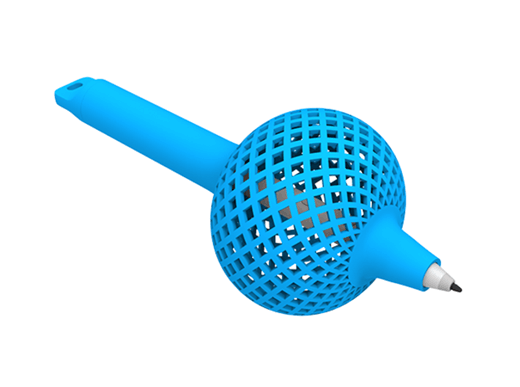
قد تفضل هذا الخيار إذا كنت:
-
لديك قدرة محدودة على الحركة في أصابعك ويديك.
-
تفضيل توزيع متوازن للوزن.
-
تحتاج إلى حافة أوسع كمكان مريح للراحة على شبكة الإنترنت من يدك.
-
لديك اختلافات ملائمة قد يساعدها نسيج الماس.
-
قوة محدودة وتحتاج إلى القلم ليكون خفيف الوزن.
-
تريد أن تفتح الأزرار وظيفة التحديد/التحديد الكاملة للقلم ومسحها.
قد تفضل هذا الخيار إذا كنت:
-
لديك قدرة محدودة على الحركة في أصابعك ويديك.
-
سوف تستخدم جميع الأصابع الخمسة للاحتفاظ بالقلم.
-
لديك اختلافات ملائمة قد يساعدها نسيج الماس.
-
قوة محدودة وتحتاج إلى القلم ليكون خفيف الوزن.
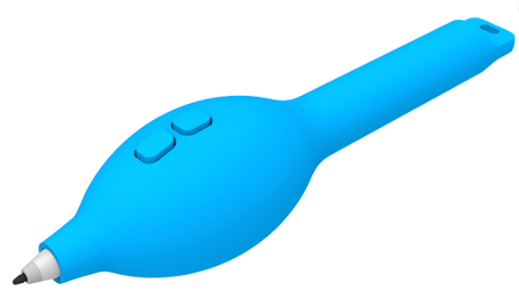
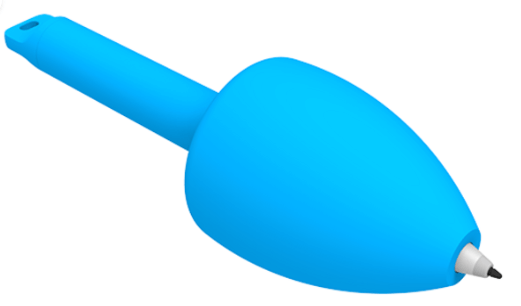
قد تفضل هذا الخيار إذا كنت:
-
لديك قدرة محدودة على الحركة في أصابعك ويديك.
-
تريد قلما أوسع.
-
سوف تستخدم جميع الأصابع الخمسة للاحتفاظ بالقلم.
-
تريد أن تفتح الأزرار وظيفة التحديد/التحديد الكاملة للقلم ومسحها.
قد تفضل هذا الخيار إذا كنت:
-
لديك قدرة محدودة على الحركة في أصابعك ويديك.
-
تريد قلما أوسع.
-
تفضيل توزيع متوازن للوزن.
-
تحتاج إلى حافة أوسع كمكان مريح للراحة على شبكة الإنترنت من يدك.
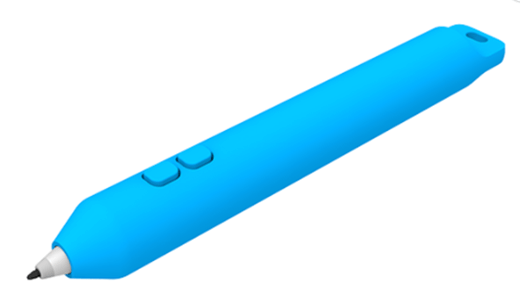
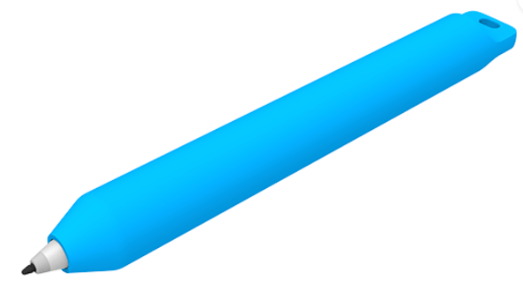
قد تفضل هذا الخيار إذا كنت:
-
تريد قلما أثقل وأكثر سمكا لزيادة الدعم والاستقرار.
-
تريد أن تفتح الأزرار وظيفة التحديد/التحديد الكاملة للقلم ومسحها.
قد تفضل هذا الخيار إذا كنت:
-
تريد قلما أثقل وأكثر سمكا لزيادة الدعم والاستقرار.
اختر أحرف استهلالية بديلة في قبضة القلم لإكمال التخصيص. فيما يلي أمثلة على الأحرف الاستهلالية التي يمكنك شراؤها.
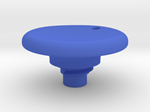

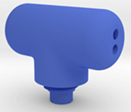
إرفاق قبضة القلم
عندما يكون لديك قبضات القلم، إليك كيفية إرفاقها:

-
اضغط على قبضة القلم بيد واحدة، مع وضع غطاء الذيل لأعلى.
-
قم بلف الغطاء الخلفي باتجاه عقارب الساعة لتخفيفه، ثم اسحبه بعيدا عن قبضة القلم.
-
أشر إلى أسفل تلميح القلم، وإذا كانت قبضة القلم تحتوي على زر، فمحاذاة زر القلم مع الزر الموجود على قبضة القلم.
-
أفلت القلم في فتحة محدد الموقع.
-
قم بلف الغطاء الخلفي مرة أخرى إلى قبضة القلم.
-
بعد التأكد من تشديد الغطاء الخلفي، يكون القلم جاهزا للاستخدام.










